Você pode usar o Apple Music offline? Um guia de 2025
O Apple Music é uma das plataformas mais populares e mais usadas, oferecendo grandes vantagens para os amantes e ouvintes de música em todo o mundo. Com seus incríveis recursos e vantagens, as pessoas não duvidarão do motivo pelo qual ele possui milhões de assinantes e usuários. Além disso, oferece um enorme catálogo contendo milhões de músicas em vários gêneros criados por diferentes artistas. Você pode acessar o aplicativo em uma ampla variedade de dispositivos, incluindo dispositivos iOS, Android e até alto-falantes da Amazon, como o Echo.
Além de ser suportado por vários gadgets e alto-falantes inteligentes, os usuários do Apple Music também podem usar a conectividade Bluetooth e até dados de celular para transmitir seus favoritos. Mas e se você for a um lugar sem sinal ou conexão Wi-Fi disponível? Você pode usar o Apple Music offline?
Vamos responder a essa pergunta quando finalmente chegarmos ao conteúdo deste artigo. De fato, ao pular para a primeira parte, você saberá qual é a resposta para isso “você pode usar o Apple Music offline?” pergunta é imediata. Então, o que mais você está esperando? Leia!
Conteúdo do Artigo Parte 1. Você pode usar o Apple Music offline?Parte 2. Como ouvir o Apple Music offline com assinatura?Parte 3. Ouça o Apple Music offline sem uma assinaturaParte 4. Resumo
Parte 1. Você pode usar o Apple Music offline?
Sabíamos que você está lendo este artigo porque está muito curioso para encontrar a resposta para isso “você pode usar o Apple Music offline?” pergunta. Portanto, de imediato, temos o prazer de compartilhar que a resposta a essa consulta é positiva - sim, você pode transmitir seus favoritos do Apple Music no modo offline. Mas você precisaria exercer um pouco de esforço para fazer isso. Na verdade, existem várias maneiras de fazer isso.
A primeira coisa que você deve saber para transmitir suas músicas e listas de reprodução favoritas do Apple Music no modo offline é ter um Assinatura Apple Music. Uma das vantagens que os assinantes do Apple Music podem aproveitar é a capacidade de ouvir as músicas sem precisar se conectar a uma conexão de dados Wi-Fi ou celular.
Então, para você fazer o streaming em modo offline com sua assinatura do Apple Music, existem alguns procedimentos que você deve fazer. Estaremos expondo os procedimentos à medida que você avança para a segunda parte deste artigo.
Parte 2. Como ouvir o Apple Music offline com assinatura?
Como já mencionamos na primeira parte que a resposta para isso “você pode usar o Apple Music offline?” pergunta é um “Sim”, nesta parte, estaremos lidando com o processo de como você pode fazer o streaming no modo offline com sua assinatura ativa do Apple Music.
A primeira coisa que você precisa fazer é baixar as músicas, álbuns ou listas de reprodução do Apple Music que você gosta de transmitir offline. Você só precisa iniciar o aplicativo, procurar as faixas que deseja baixar e prosseguir com o processo de download para salvá-las em seu dispositivo.
Adicionando música do Apple Music à sua biblioteca
Se você estiver procurando músicas específicas do Apple Music para serem adicionadas à sua biblioteca, confira qualquer uma delas.
- Procure a música, álbum, playlist ou até mesmo um vídeo e segure-o. Quando você vir as opções exibidas na tela, escolha o botão “Adicionar à Biblioteca”.
- Abra a lista de reprodução ou álbum específico que contém as músicas do Apple Music que você deseja salvar ou baixar. Escolha o botão “Adicionar” para adicionar uma lista de reprodução ou um álbum. Se você deseja adicionar músicas únicas, uma de cada vez, toque na opção “Mais” e selecione “Adicionar à biblioteca” em seguida.
- Sob a tela “Now Playing”, você notará o botão “More”. Você também pode tocar nele e, nas opções mostradas, escolha “Adicionar à biblioteca”.
Agora, se você está procurando uma maneira de excluir ou se livrar de uma música da sua biblioteca de músicas, basta segurar a música ou qualquer arquivo / conteúdo e escolher o botão “Excluir da biblioteca”.
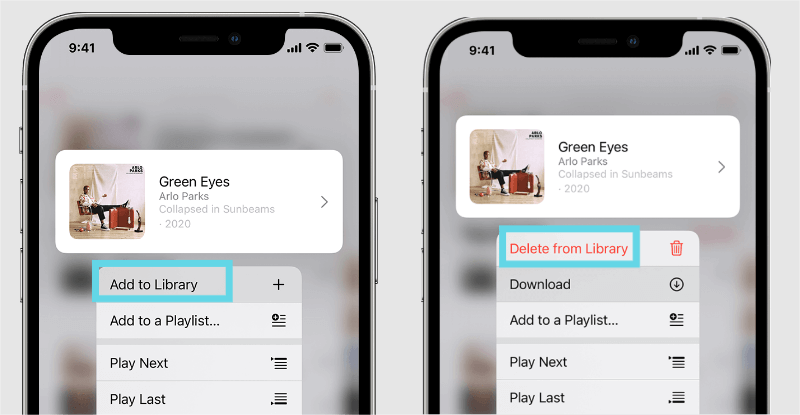
Você pode usar o Apple Music offline com a mesma conta da Apple em diferentes dispositivos iOS? O bom do método de download de músicas da Apple Music é que você pode acessá-las em outros dispositivos que também usam o mesmo ID da Apple, desde que a “Biblioteca de Sincronização” esteja ativada. Para sua referência, você pode habilitar isso indo para “Configurações” do seu dispositivo, depois “Música” e, finalmente, “Sincronizar Biblioteca”. Basta alternar o controle deslizante para que isso finalmente seja ativado.
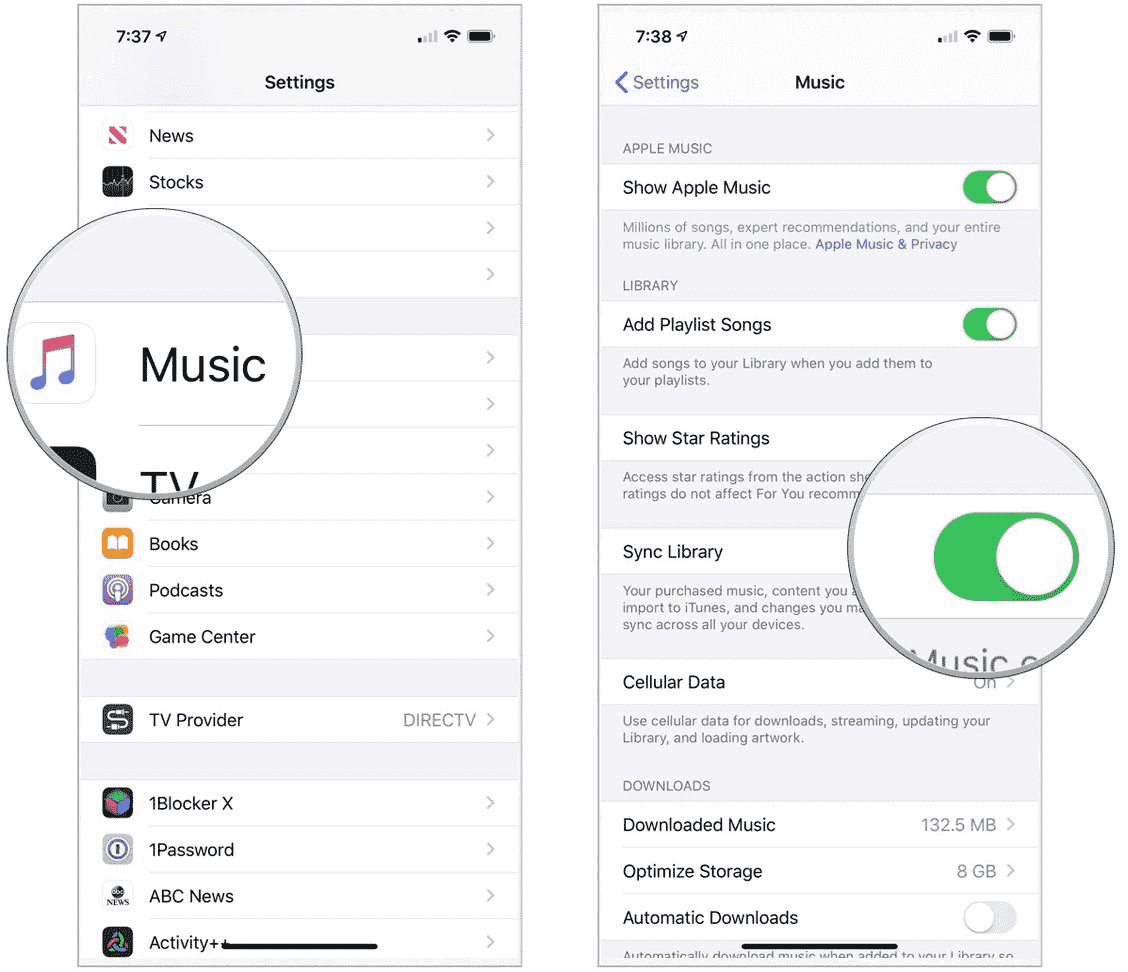
Adicionando música a uma lista de reprodução
Você também pode adicionar uma faixa específica a uma determinada lista de reprodução. Criar sua lista de reprodução perfeita é fácil e leva apenas alguns minutos: Abra o aplicativo Apple Music >> Selecione uma música que você gostaria de adicionar a uma lista de reprodução >> Toque e segure a música >> Selecione "Adicionar à lista de reprodução" > > Escolha a lista de reprodução à qual deseja adicionar a música.
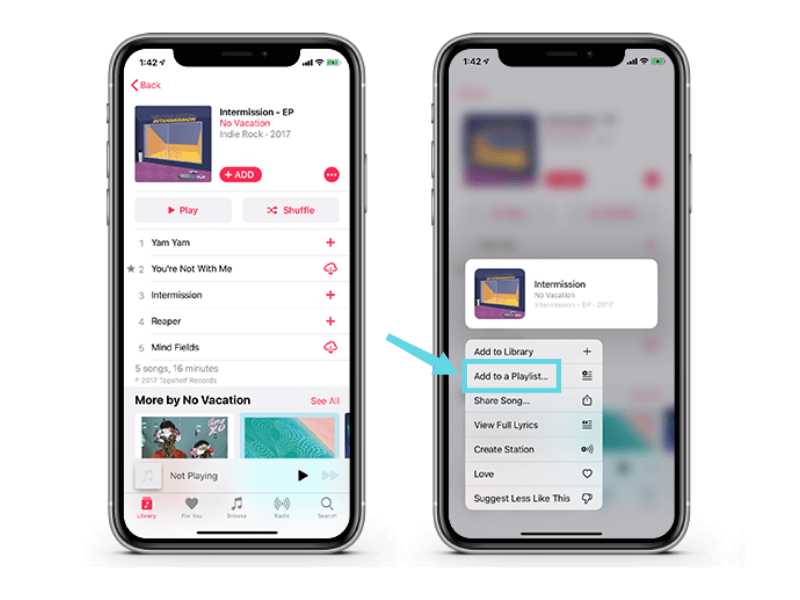
Baixando músicas da Apple Music para o seu iPhone
Como acabamos de responder a isso "você pode usar o Apple Music offline?" pergunta com um “Sim”, agora você deve saber como pode ser feito o download de músicas do Apple Music para o seu iPhone. Você pode fazer qualquer um desses dois.
- Encontre a música / álbum / playlist que você acabou de adicionar à sua biblioteca e escolha a opção “Download”. Tenha sempre em mente que o menu “Sync Library” deve ser ativado primeiro.
- Você pode ter a opção "Sempre baixar música" ativada. Vá para "Configurações" e depois para "Música". Os “Downloads Automáticos” devem estar ativados. Depois de fazer isso, as faixas que você está adicionando à sua biblioteca serão baixadas automaticamente para o seu iPhone. O progresso do download também será mostrado na tela ajudando você a verificar o status.
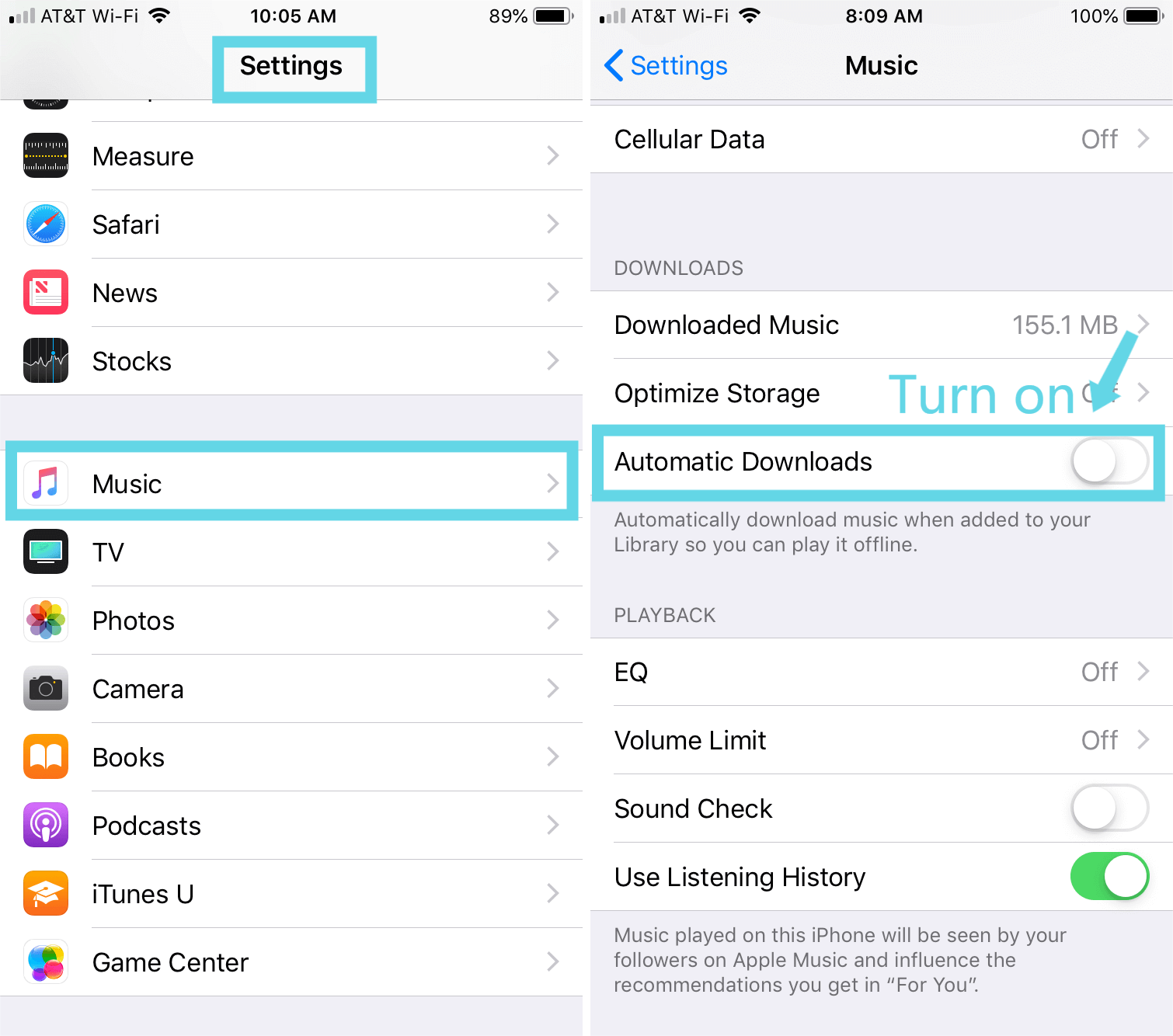
Tão simples quanto o acima, uma vez que suas músicas favoritas do Apple Music foram adicionadas à biblioteca e baixadas para o seu dispositivo, você pode simplesmente transmiti-las no modo offline!
Parte 3. Ouça o Apple Music offline sem uma assinatura
Bem, pode ser verdade que a resposta para isso “você pode usar o Apple Music offline?” A pergunta é positiva se você tiver uma assinatura ativa do Apple Music. Mas e se você não tiver um? Você ainda pode usar o Apple Music offline?
As músicas do Apple Music são criptografadas em um formato de arquivo protegido por Programa de Política de Proteção FairPlay da Apple. Com essa proteção, você não poderá transmitir as músicas no modo offline sem uma assinatura. Bem, essa é a situação, a menos que essa proteção seja removida. Então, o que você deve fazer então?
Tudo o que você precisa fazer para resolver esse dilema é procurar uma ferramenta que possa facilmente se livrar da proteção das músicas. Claro, estamos aqui para recomendar um ótimo - o Tunesfun Conversor de música da Apple.
Esta TunesFun O Apple Music Converter é um conversor profissional confiável que pode remover facilmente a proteção DRM das músicas do Apple Music. Também permite que você converter faixas de música da Apple para MP3, WAV, FLAC ou AAC à vontade, para reproduzi-los em qualquer player de áudio ou dispositivos como o Google Home, Apple Watch e muito mais.
Ele possui uma velocidade de conversão rápida que está em um nível 16x mais rápido em comparação com outros conversores por aí. Mantendo a conversão sem perdas, os usuários podem ter certeza de que os arquivos de saída terão 100% de qualidade original. As tags ID3 e as informações de metadados das músicas também serão mantidas. Você pode usar o Apple Music offline e desfrutar de música de alta qualidade? É claro, TunesFun O Apple Music Converter irá ajudá-lo.
Aqui está uma referência de como você pode fazer a conversão e o download de músicas do Apple Music mesmo sem assinatura.
Passo 1. Você só precisa garantir que instalou o aplicativo com sucesso no seu PC antes de finalmente iniciá-lo. Na página principal, você pode iniciar o processo selecionando as músicas do Apple Music a serem convertidas e baixadas.

Passo 2. Na área inferior, você verá as configurações dos parâmetros de saída. Certifique-se de escolher o formato de saída e o caminho desejados. As outras opções exibidas podem ser modificadas conforme você desejar.

Etapa 3. Por fim, tudo o que você precisa fazer é marcar o botão “Converter” na área inferior da tela. Isso permitirá que o aplicativo faça o processo de conversão. E junto com ele, o procedimento de remoção de DRM.

Em apenas alguns minutos, você espera que as músicas convertidas e sem DRM sejam salvas no caminho de saída que você acabou de definir na etapa 2. Agora, você pode ouvir as músicas livremente sem pensar em nenhuma limitação!
Parte 4. Resumo
Depois de ler o conteúdo deste post, temos certeza de que você não está mais perguntando isso “você pode usar o Apple Music offline?” consulta. Fornecemos a você duas opções para fazer o streaming de músicas do Apple Music no modo offline. Você pode obter uma assinatura do Apple Music e aproveitar a vantagem de ouvir offline ou procurar ajuda em aplicativos como este Tunesfun Conversor de música da Apple para baixar e transformar as músicas do Apple Music que você gosta sem DRM!
Deixe um comentário